电脑桌面右键新建不了文件了 Win10右键新建功能消失了怎么办
最近有用户反映在Win10系统中,电脑桌面右键新建文件的功能突然消失了,让人感到困惑不已,在使用电脑的过程中,经常需要新建文件来整理和存储资料,因此这个问题给用户带来了很大的不便。面对这种情况,我们应该如何解决呢?接下来我们将一起探讨一下解决方法。
方法如下:
1.第一步,“win + R”打开运行,输入:regedit,点击“确定”,打开注册表编辑器
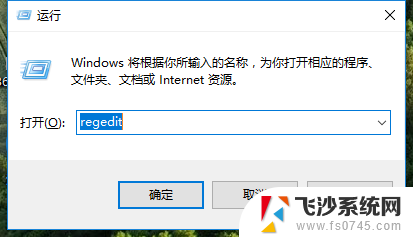
2.第二步,在打开的注册表编辑器窗口。展开HKEY_CLASSES_ROOT,在HKEY_CLASSES_ROOT展开项中找到:Directory,再依次展开:Directory\Background\shellex\ContextMenuHandlers
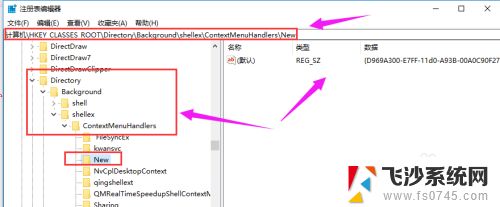
3.第三步,在ContextMenuHandlers展开项找到:New。左键单击:New,如果没有New,右键ContextMenuHandlers--新建--项,命名为New
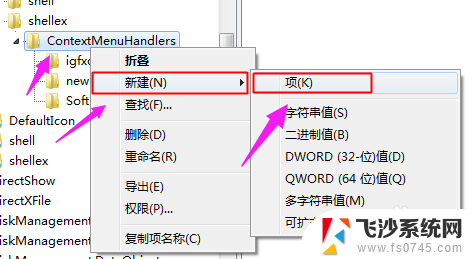
4.第四步,在New对应的右侧窗口。(默认)的值是:{D969A300-E7FF-11d0-A93B-00A0C90F2719},如果不是,则左键双击:(默认),在弹出的编辑字符串的对话框中,把数值数据更改为:{D969A300-E7FF-11d0-A93B-00A0C90F2719},再点击:确定
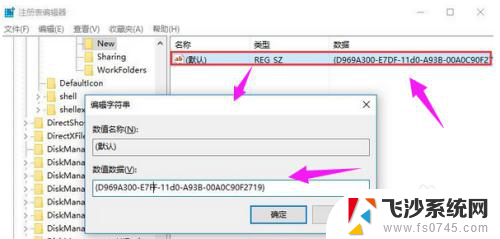
5.第五步,回到系统桌面,右键点击桌面空白处,可见:新建项
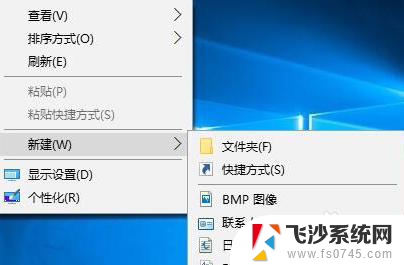
以上就是电脑桌面右键新建不了文件了的全部内容,碰到同样情况的朋友们赶紧参照小编的方法来处理吧,希望能够对大家有所帮助。
电脑桌面右键新建不了文件了 Win10右键新建功能消失了怎么办相关教程
-
 鼠标右键没有新建word文档 win10鼠标右键新建没有word文件怎么办
鼠标右键没有新建word文档 win10鼠标右键新建没有word文件怎么办2024-02-21
-
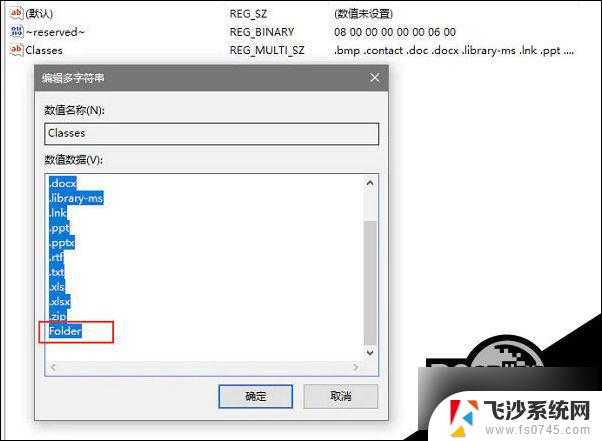 windows10右键没有新建文件夹 win10右键菜单没有新建文件夹选项如何解决
windows10右键没有新建文件夹 win10右键菜单没有新建文件夹选项如何解决2024-02-17
-
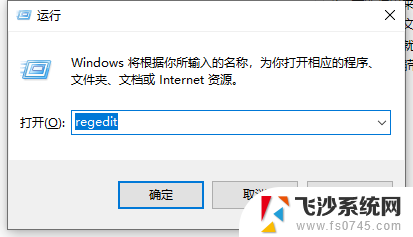 windows10系统新建不了文件夹 win10无法在桌面新建文件夹怎么办
windows10系统新建不了文件夹 win10无法在桌面新建文件夹怎么办2024-09-23
-
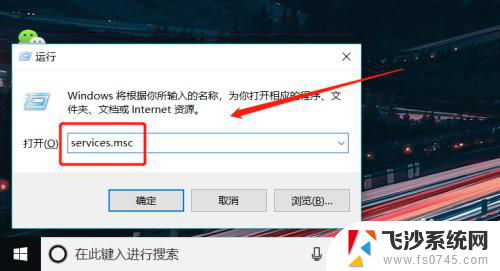 电脑无法右键刷新 win10桌面右键刷新一直转圈
电脑无法右键刷新 win10桌面右键刷新一直转圈2024-08-13
- win10新建文本文件 win10右键菜单没有创建txt文本文档选项怎么办
- windows10怎么创建新桌面 Win10如何在桌面上新建一个文件夹
- windows快捷键新建文件夹 Win10桌面新建文件夹的快捷键是哪个
- 电脑开始左键点不了右键可以 Win10开始菜单左键点击无效右键能用怎么解决
- win10电脑不能创建文件夹 win10无法在桌面新建文件夹怎么解决
- win10系统桌面文件不见了,怎么恢复 桌面文件突然消失了怎么办
- win10的ie浏览器怎么恢复 win10系统恢复IE为默认浏览器的方法
- 如何更新windows7到windows10 Win7升级到Win10方法
- windows磁盘整理 win10怎么优化磁盘碎片整理
- window键盘突然用不了 win10系统键盘突然失灵怎么修复
- windows激活服务器暂时不可用是怎么回事 Win10专业版无法访问激活服务器怎么办
- 如何将w7免费升级为w10 Win7升级到Win10免费方法
win10系统教程推荐
- 1 windows激活服务器暂时不可用是怎么回事 Win10专业版无法访问激活服务器怎么办
- 2 win10激活页面在哪里 windows10系统激活界面在哪里
- 3 windows10administrator密码 win10 administrator密码修改步骤
- 4 win10经常开机黑屏 Win10开机黑屏需多次重启才能启动
- 5 如何把右下角激活windows Windows10屏幕右下角显示激活提醒如何去除
- 6 win10网络在哪里打开 Win10网络发现功能设置方法
- 7 不让电脑自动锁屏 win10怎样设置电脑不自动锁屏
- 8 window系统怎么换壁纸 win10未激活如何更换桌面背景
- 9 win10专业版查看激活 win10专业版如何确认是否已激活
- 10 win10怎样删除掉更新文件 Win10系统更新文件删除步骤